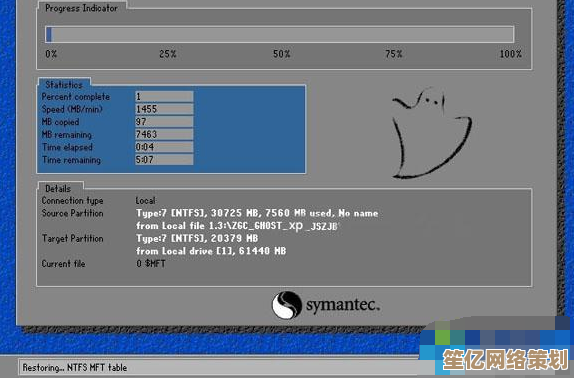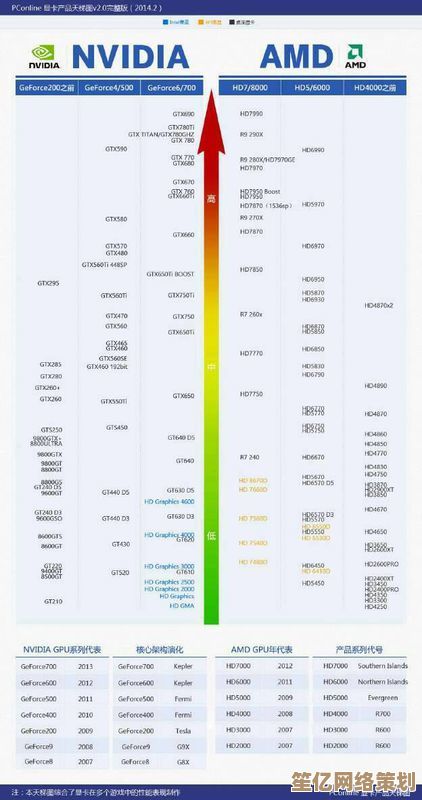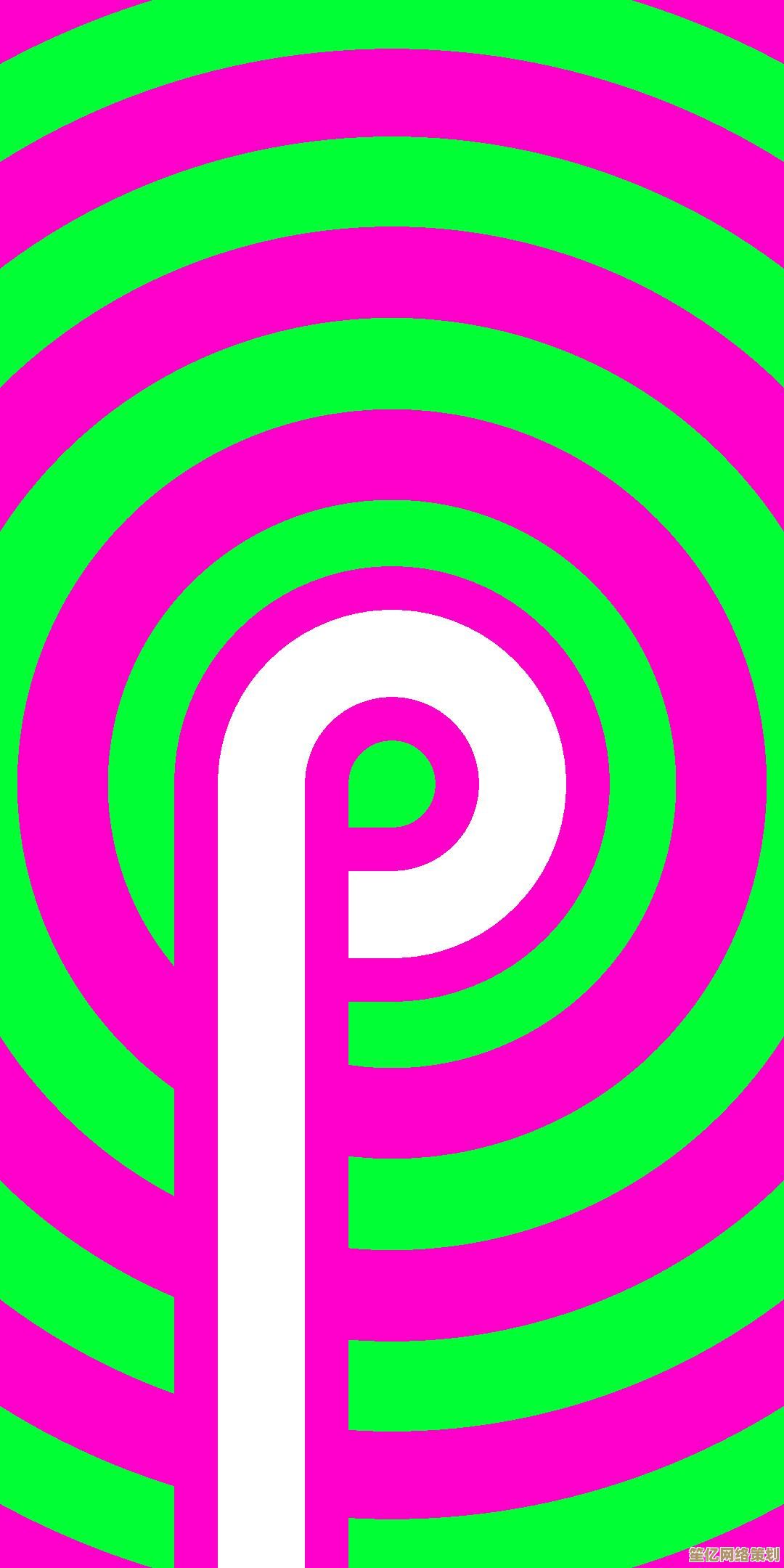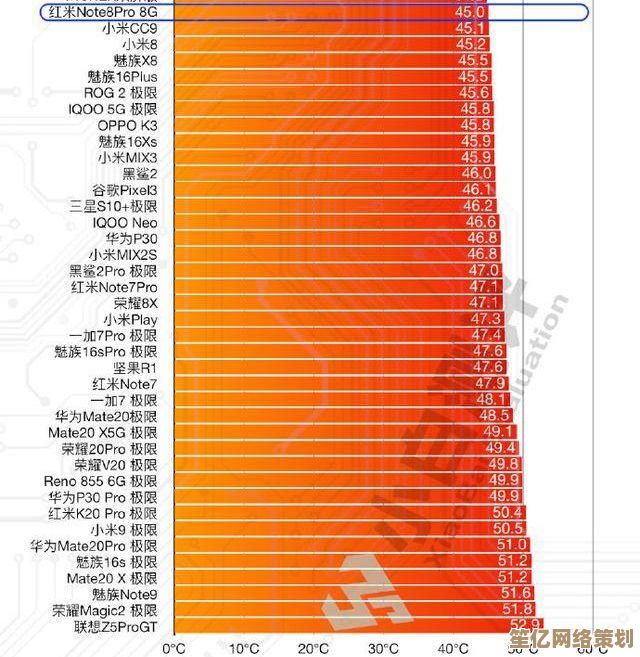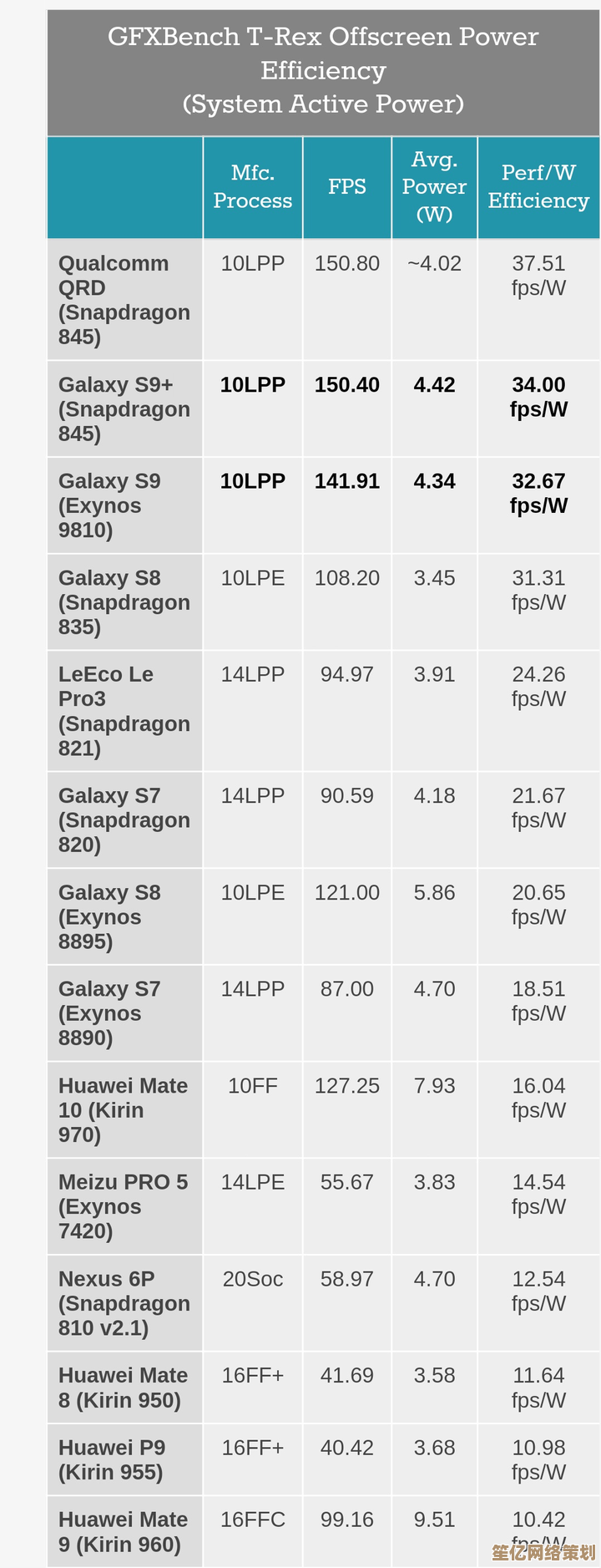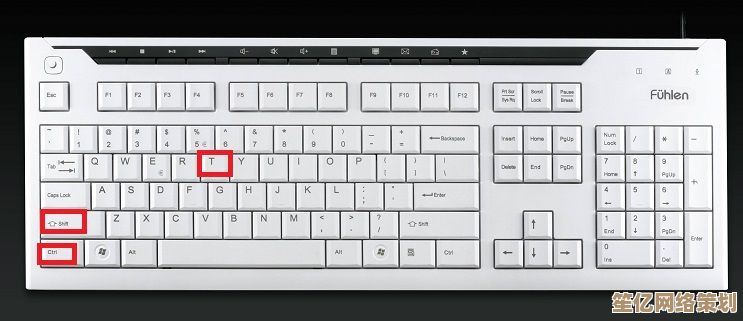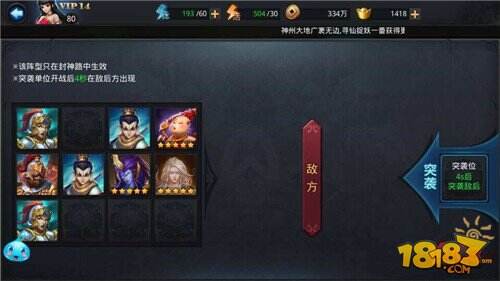全面解析打印机无法打印的常见原因及应对措施
- 问答
- 2025-09-26 09:27:29
- 2
打印机罢工了?别慌!全面解析无法打印的坑与自救指南
我办公室那台老古董打印机,上周又双叒叕给我脸色看了😤,明明昨天还乖乖吐纸,今天突然装死,连个错误提示都懒得给,气得我差点想给它来个“物理重启”(你懂的),后来折腾半天才发现,原来是墨盒在闹脾气……
打印机这玩意儿吧,平时存在感低,一旦罢工,能让你瞬间血压飙升,今天就来聊聊那些让人抓狂的“无法打印”问题,顺便分享点血泪经验(和暴躁时刻)。
最气人的情况:打印机装死,完全没反应
可能原因:
- 电源/连接问题:插头松了?USB线被踢掉了?Wi-Fi抽风了?(别笑,我真遇到过同事的猫把网线当玩具啃了🐱)
- 驱动崩了:Windows更新后,打印机驱动突然“失忆”是常态。
- 默认打印机被篡改:有时候系统会偷偷切换默认打印机,让你对着空气狂点“打印”。
自救指南:
- 先检查电源和线材,重启打印机(和你的耐心)。
- 去设备管理器里瞅瞅驱动有没有黄色感叹号,有就重装。
- 冷知识:打印队列卡住时,清空队列比重启电脑更有效!(控制面板→设备和打印机→右键你的打印机→“查看打印队列”→全删)
打印到一半卡纸?欢迎来到“抽奖式维修”
卡纸是玄学问题,有时候轻轻一拉就出来,有时候纸片像焊在里面一样🤬。
个人翻车案例:有次强行拽纸,结果半截纸断在里面,最后拆开打印机用镊子夹了半小时……(后来才知道要顺着滚轮方向取纸!)
防卡纸Tips:
- 别用皱巴巴的纸或不同厚度混用。
- 纸盒别塞太满,留点空间让搓纸轮呼吸。
- 如果频繁卡纸,可能是滚轮老化,该换零件了(或者换打印机,看预算😅)。
墨盒/碳粉的“薛定谔状态”
经典迷惑行为:
- 明明刚换的墨盒,打印机却显示“缺墨”。(HP:这是为了保护您的钱包,建议再买一个👌)
- 硒鼓寿命到期?拿酒精棉擦擦芯片,说不定能续命!(非官方建议,但亲测有效)
省墨邪术(谨慎使用):
- 把打印机设置调成“经济模式”或“草稿质量”。
- 黑色墨盒没了?用彩色混合打印灰色文档(效果很赛博朋克,但应急可以)。
网络打印的“神秘延迟”
无线打印最大的痛:电脑显示“已发送”,打印机表示“没收到”。
可能原因:
- IP地址冲突(路由器给打印机分配了新地址)。
- 打印机休眠后网络断开(建议在设置里关掉休眠)。
土办法: 直接插USB线,放弃治疗式解决。(科技倒退但有用)
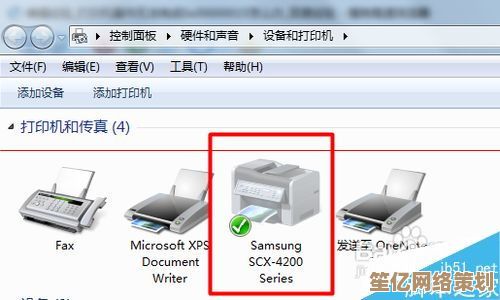
软件抽风:Word/PDF能打开,就是打不出来
遇到过PDF点打印后软件崩溃,或者Word文档里某个诡异字体导致打印机宕机。

解决方案: 复制到记事本再打印(去格式大法)。
- 更新软件或换其他阅读器(比如Adobe Reader换成Foxit)。
心态很重要
打印机问题就像感冒,有时候重启就好,有时候得送修,我的建议是:
- 先做基础检查(电源/连接/纸张)。
- 重启三件套:打印机、电脑、路由器。
- 搜错误代码+打印机型号,大概率有人和你一样惨。
实在不行……就学我,备个U盘,去楼下打印店交“保护费”吧🖨️💸。
(完)

本文由芮以莲于2025-09-26发表在笙亿网络策划,如有疑问,请联系我们。
本文链接:http://waw.haoid.cn/wenda/10482.html